Reklama
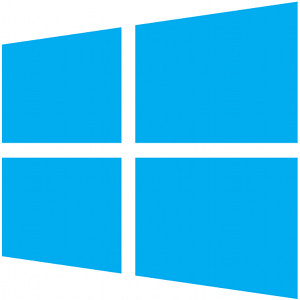 Microsoft chce, żebyś to zrobił zaloguj się do komputerów z systemem Windows 8 przy użyciu konta Microsoft Jak firma Microsoft dokonała przeglądu kont użytkowników w systemie Windows 8Co jest z kontami użytkowników w systemie Windows 8? Nie jest to skomplikowane - Microsoft chce, aby wszyscy korzystali z konta online w celu zalogowania się do systemu operacyjnego na komputerze. Oczywiście oferują ekwiwalent offline, ale ... Czytaj więcej . Umożliwia to dostęp do Sklepu Windows i innych nowoczesnych aplikacji, ale służy również do synchronizacji ustawień Windows 8 - nawet niektórych ustawień pulpitu - z chmurą. Twoje ustawienia zostaną zsynchronizowane między wszystkimi komputerami i tabletami z systemem Windows 8 lub zarchiwizowane przy użyciu konta Microsoft, aby obowiązywały po odświeżeniu komputera lub zakupie nowego.
Microsoft chce, żebyś to zrobił zaloguj się do komputerów z systemem Windows 8 przy użyciu konta Microsoft Jak firma Microsoft dokonała przeglądu kont użytkowników w systemie Windows 8Co jest z kontami użytkowników w systemie Windows 8? Nie jest to skomplikowane - Microsoft chce, aby wszyscy korzystali z konta online w celu zalogowania się do systemu operacyjnego na komputerze. Oczywiście oferują ekwiwalent offline, ale ... Czytaj więcej . Umożliwia to dostęp do Sklepu Windows i innych nowoczesnych aplikacji, ale służy również do synchronizacji ustawień Windows 8 - nawet niektórych ustawień pulpitu - z chmurą. Twoje ustawienia zostaną zsynchronizowane między wszystkimi komputerami i tabletami z systemem Windows 8 lub zarchiwizowane przy użyciu konta Microsoft, aby obowiązywały po odświeżeniu komputera lub zakupie nowego.
Synchronizacja jest domyślnie włączona, jeśli korzystasz z konta Microsoft, i niedostępna, jeśli korzystasz z lokalnego konta użytkownika. Możesz jednak całkowicie wyłączyć synchronizację lub synchronizować tylko niektóre typy ustawień między komputerami i tabletami - to zależy od Ciebie.
Włączanie i wyłączanie synchronizacji
Możesz sprawdzić, czy synchronizacja jest włączona, otwierając aplikację Ustawienia komputera. Aby go otworzyć, przesuń palcem od prawej lub naciśnij klawisz Windows + C, aby otworzyć pasek paneli i wybierz Ustawienia. Kliknij lub dotknij opcji Zmień ustawienia komputera u dołu panelu Ustawienia.

Wybierz opcję Synchronizuj ustawienia, aby wyświetlić i dostosować konfigurację synchronizacji. Jeśli chcesz wyłączyć synchronizację ustawień, przesuń suwak Ustawienia synchronizacji na tym komputerze na górze ekranu do pozycji Wyłączone. Możesz także wyłączyć poszczególne typy ustawień i zezwolić tylko na synchronizację niektórych ustawień.
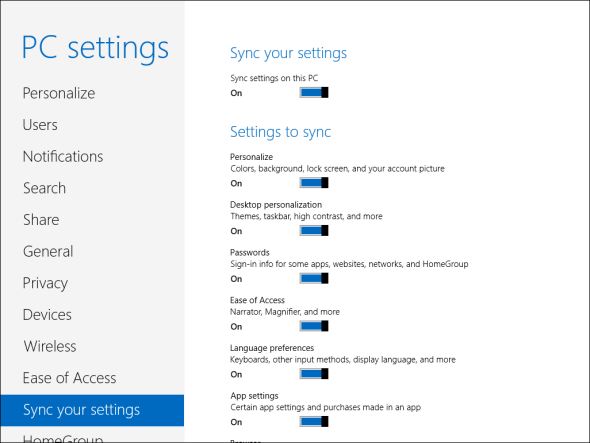
Co Windows 8 synchronizuje
Windows 8.1 doda nowe funkcje synchronizacji, ale następujące funkcje są dołączone do początkowej wersji systemu Windows 8. Wszystkie te ustawienia można włączać i wyłączać indywidualnie.
- Nadać cechy osobiste: Ta opcja synchronizuje się ustawienia personalizacji dla nowego ekranu Start Uczyń Windows 8 bardziej seksownym dzięki tym poprawkom tła i motywuCzy system Windows 8 wygląda zbyt nijako przy ustawieniach domyślnych? Możesz go dostosować na różne sposoby, zmieniając różne tła i kolory - czy na ekranie Start, zablokuj ... Czytaj więcej i nowoczesne środowisko. Obejmuje to kolory, tło, obraz ekranu blokady i wybrane konto. Włącz tę opcję, a będziesz musiał skonfigurować Nowoczesne środowisko tylko raz - ustawienia zostaną zastosowane na każdym komputerze, na który się zalogujesz. Zmień ustawienia na jednym komputerze, którego używasz, a zmiany będą obowiązywać również na innych komputerach.
- Personalizacja pulpitu: Ta kategoria obejmuje ustawienia personalizacji pulpitu - wszystko od Wybrany motyw pulpitu Windows Niesamowite motywy Windows 8, które musisz zobaczyćSystem Windows zawsze miał aktywną społeczność entuzjastów, którzy dostosowują wszystko, łącznie z motywem pulpitu. Chociaż Microsoft próbuje temu zapobiec, pulpit systemu Windows 8 może być tak zaprojektowany, jak Windows 7. Mamy ... Czytaj więcej do konfiguracji paska zadań.
- Hasła: Kategoria Hasła synchronizuje hasła, które podajesz dla „niektórych aplikacji”, stron internetowych, sieci i sieci HomeGroup. Na przykład, jeśli włączysz tę opcję, będziesz musiał zalogować się do sieci HomeGroup tylko raz - inne komputery, na które się zalogujesz, automatycznie otrzymają hasło do HomeGroup i się zalogują. Ze względów bezpieczeństwa te ustawienia synchronizują się z komputerem dopiero po „zaufaniu komputerowi”, co obejmuje uwierzytelnianie dwuskładnikowe w witrynie Microsoft.
- Łatwość dostępu: Ta opcja synchronizuje ustawienia ułatwień dostępu, w tym ustawienia narratora i lupy.
- Preferencje językowe: Ta opcja synchronizuje język wyświetlania wybrany dla systemu Windows, ustawień klawiatury i innych. Jest to szczególnie przydatne, jeśli nie korzystasz z ustawień domyślnych i spędzasz czas na dostosowywaniu opcji językowych.
- Ustawienia aplikacji: Kategoria ustawień aplikacji obejmuje „niektóre ustawienia aplikacji i zakupy dokonane w aplikacji”. Dotyczy to tylko nowoczesnych aplikacji i obejmuje tylko ustawienia, które programiści aplikacji chcą synchronizować.
- Przeglądarka: Windows może teraz synchronizować ulubione, historię i inne dane przeglądarki Internet Explorer między komputerami z systemem Windows 8. Pamiętaj, że dotyczy to tylko przeglądarki Internet Explorer - innych przeglądarek takich jak Chrom Lepsza przeglądarka z doskonałymi funkcjami - Google ChromeGoogle Chrome jest obecnie najpopularniejszą przeglądarką na świecie. Chrome potrzebował niecałe 4 lata, aby wzrosnąć z zaledwie 1% udziału w rynku do obecnego poziomu. Na całym świecie więcej niż jeden na ... Czytaj więcej i Firefox Przegląd mini Firefox - świeże spojrzenie na znaną przeglądarkęFirefox wziął przeglądanie na zupełnie nowy poziom. Oferuje stabilną, wieloplatformową przeglądarkę typu open source z innowacyjnymi funkcjami, takimi jak karty, rozszerzenia i wyszukiwanie podczas pisania. To prawda, że wiele jego funkcji nie było ... Czytaj więcej mają własne wbudowane funkcje synchronizacji.
- Inne ustawienia systemu Windows: Ta kategoria obejmuje ustawienia aplikacji Eksplorator plików (wcześniej Windows Explorer), myszy ustawienia, „i więcej”. To wszystko dla innych różnych ustawień, które nie mieszczą się w kategoriach powyżej.
Synchronizacja odbywa się automatycznie na wielu komputerach, takich jak synchronizacja danych między przeglądarkami Chrome lub Firefox. Po wprowadzeniu zmiany ta zmiana zostanie automatycznie rozpowszechniona na innych komputerach. Po zalogowaniu się do nowego komputera po raz pierwszy system Windows pobierze ustawienia powiązane z kontem Microsoft i skonfiguruje komputer automatycznie.
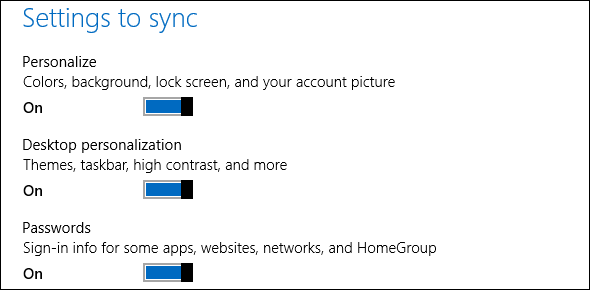
Istnieją również opcje kontrolowania synchronizacji przez „połączenia mierzone”. Windows 8 domyślnie ustawia sieci komórkowe na pomiar, więc wyłączenie tej opcji spowoduje uniemożliwić synchronizację ustawień w sieciach, w których naliczona zostanie opłata za ilość danych, których można użyć, zmniejszając liczbę używanych danych mobilnych i potencjalnie oszczędzając pieniądze.
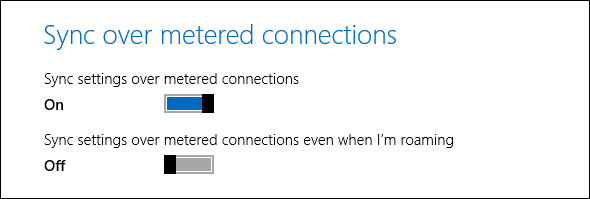
Inne aplikacje Microsoft Sync oddzielnie
Windows 8 ma inne funkcje synchronizacji, które nie pojawiają się w aplikacji Ustawienia komputera. Na przykład, Nowoczesne aplikacje Jakie są najlepsze aplikacje na początek w systemie Windows 8? Czytaj więcej instalowane (lub kupowane) ze Sklepu Windows są również powiązane z kontem Microsoft, dzięki czemu można uzyskać do nich dostęp ze Sklepu Windows na wszystkich podłączonych komputerach. Możesz uzyskać dostęp do listy „Twoich aplikacji” ze Sklepu Windows app.

Pliki przechowywane w SkyDrive są powiązane z kontem Microsoft i można uzyskać do nich dostęp z aplikacji Modern SkyDrive. Jeśli chcesz uzyskać dostęp do plików SkyDrive na pulpicie, tak jak w przypadku Dropbox lub Dysk Google Dropbox vs. Dysk Google vs. OneDrive: która pamięć w chmurze jest dla Ciebie najlepsza?Czy zmieniłeś sposób myślenia o pamięci w chmurze? Do popularnych opcji Dropbox, Google Drive i OneDrive dołączyły inne. Pomagamy odpowiedzieć na pytanie, z której usługi przechowywania w chmurze należy skorzystać. Czytaj więcej , musisz zainstalować Aplikacja komputerowa SkyDrive, który nie jest dołączony do systemu Windows. Pamiętaj, że ponieważ ta aplikacja jest dostępna tylko osobno, nie ma możliwości synchronizacji plików SkyDrive z folderem na komputerze w Windows RT Windows RT - Co możesz i czego nie możesz zrobićEdycja systemu Windows RT została dyskretnie uruchomiona około półtora miesiąca temu przy użyciu flagowego tabletu Microsoft Surface RT. Chociaż wizualnie nie można go odróżnić od systemu Windows 8, istnieją pewne kluczowe różnice dotyczące ... Czytaj więcej - nie można instalować innych aplikacji komputerowych w systemie Windows RT, w tym klienta SkyDrive firmy Microsoft.
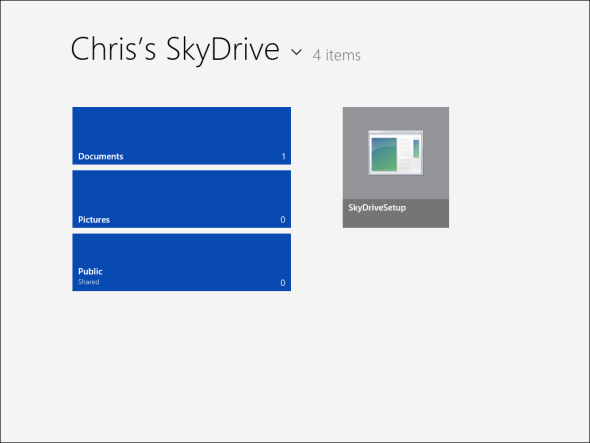
Usuwanie zsynchronizowanych danych
Microsoft Witryna Windows 8 Personal Settings pozwala usunąć zsynchronizowane ustawienia. Najpierw musisz wyłączyć synchronizację ustawień na każdym używanym komputerze z systemem Windows 8. Następnie odwiedź witrynę internetową i kliknij przycisk Usuń, aby usunąć wszystkie ustawienia osobiste z chmury.
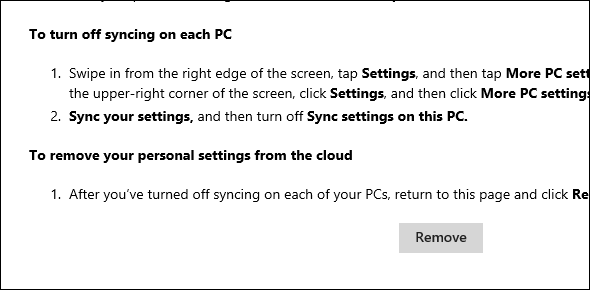
Jest to przydatne, jeśli chcesz wyczyścić ustawienia i zacząć od nowa od zera lub jeśli masz już system Windows 8 i chcesz, aby Microsoft zapomniał o wszystkich twoich danych osobowych.
Aby zacząć od nowa po wykonaniu tej czynności, musisz zresetować lub odświeżyć komputer, aby przywrócić ustawienia domyślne. Możesz także usunąć konto użytkownika Windows 8 z komputera przed ponownym dodaniem go do komputera - jeśli wyłączyłeś synchronizację i usunąłem zsynchronizowane dane z chmury, zaczniesz od czystego konta przy następnym logowaniu przy użyciu nowego konta PC.
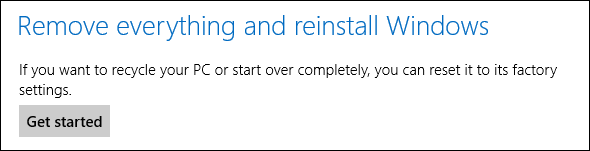
Mówi się, że Windows Blue, znany również jako Windows 8.1, zsynchronizuje więcej ustawień, takich jak układ przypięte kafelki na ekranie Start Nowoczesne przez całą drogę: tworzenie niestandardowych kafelków dla systemu Windows 8Kafelkować czy nie kafelkować? Jednym z najbardziej dzielących elementów systemu Windows 8 są kafelki ekranu Start. Te kwadratowe lub prostokątne przyciski są skutecznie skrótami do uruchamiania aplikacji i często wyświetlają ... Czytaj więcej , otwieraj karty w przeglądarkach Internet Explorer i nie tylko.
Czy zauważyłeś coś jeszcze na temat synchronizacji ustawień w systemie Windows 8? Czy synchronizacja systemu Windows 8 była dla Ciebie niezawodna, czy masz z tym problemy? Pozostaw komentarz i podziel się swoimi doświadczeniami!
Chris Hoffman jest blogerem technologicznym i uzależnionym od technologii, mieszkającym w Eugene w stanie Oregon.